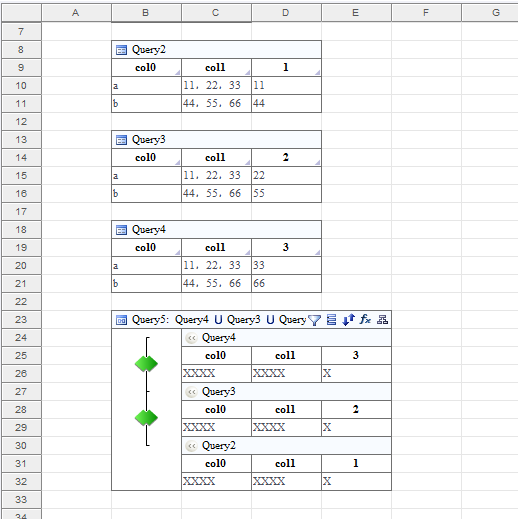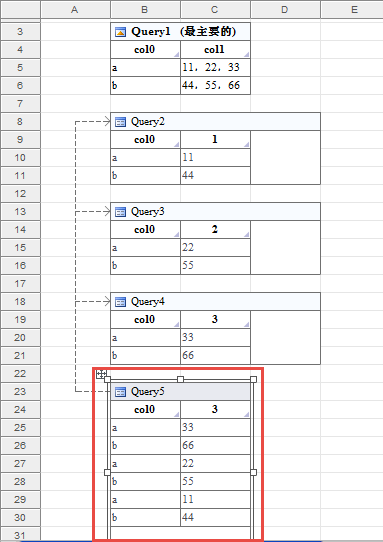思達報表工具Style Report基礎教程—通過Mirror,子表和Union將逗號分隔的字段內容處理成多行數據
Posted on 2015-03-02 17:17 思達商智 閱讀(159) 評論(0) 編輯 收藏教程視頻:
http://v.youku.com/v_show/id_XOTIyMDg2NTUy.html
1)打開思達商業智能平臺服務器—用戶中心—設計—可視化設計
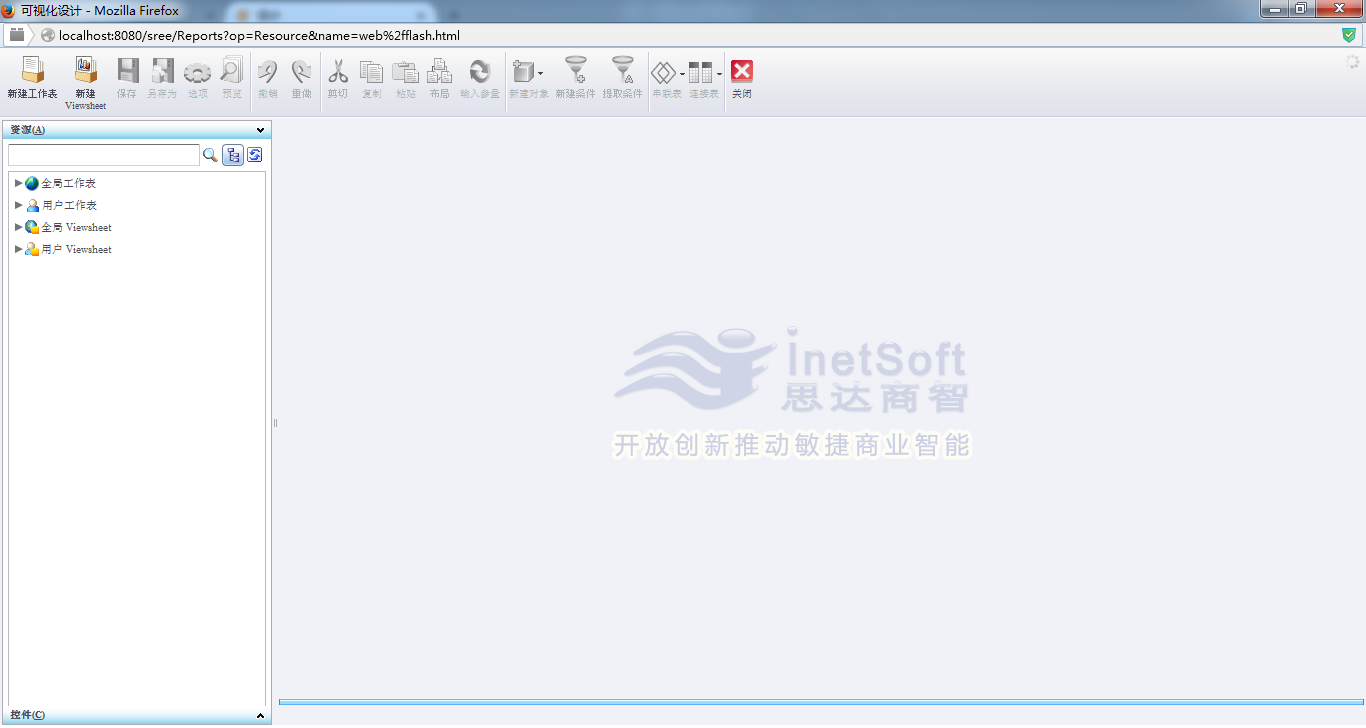
2)新建工作表,新建對象-嵌入表
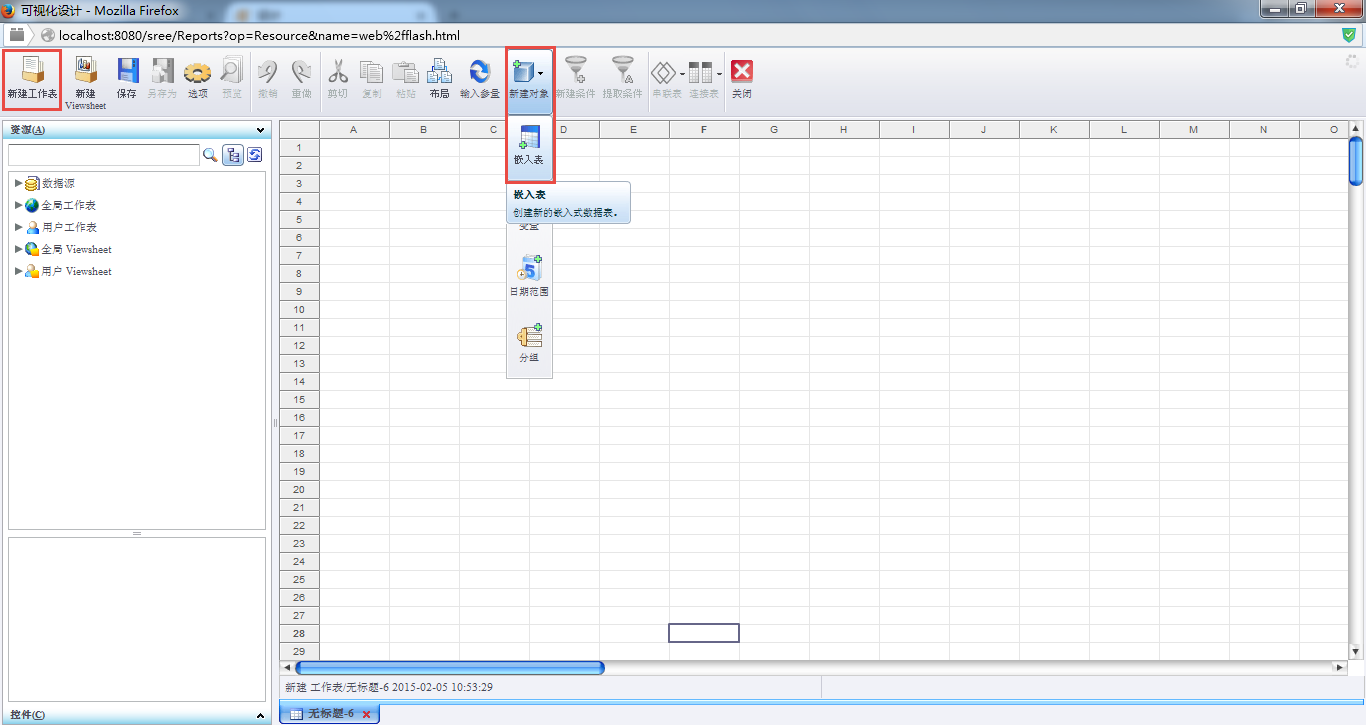
3)在工作表中拖拽出一個嵌入表:Query1,輸入數據,如圖
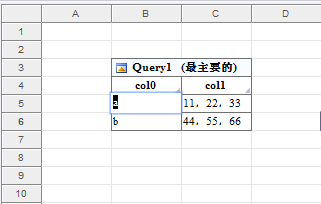
4)選擇表格,鼠標右鍵-鏡像,創建出Query1的鏡像表格Query2
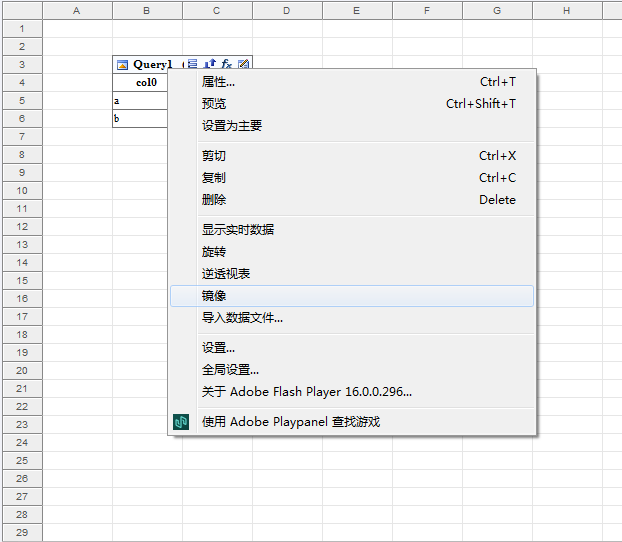
5)點擊表Query2的‘表達式’按鈕
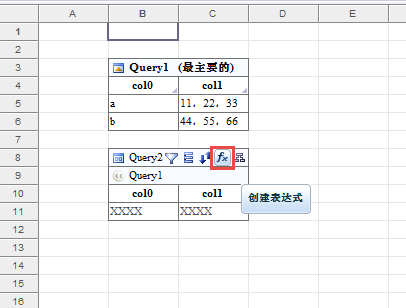
6)輸入表達式名稱,點擊確定
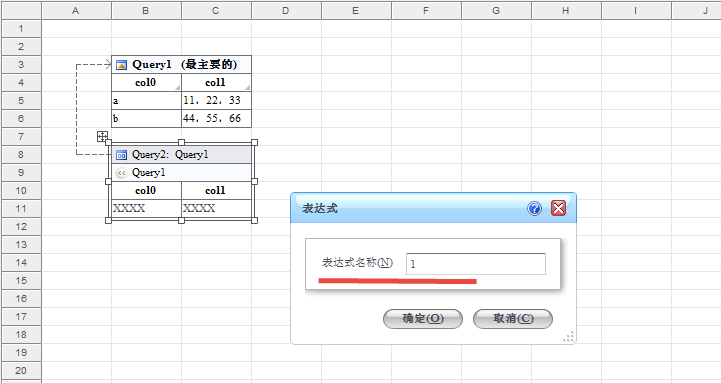
7)首先把公式編輯器里的公式刪除,選擇域:Query.col1,公式編輯器里會出現【field[‘Query1.col1’]】公式,在后邊繼續輸入【.substring(0,2)】,點擊確定
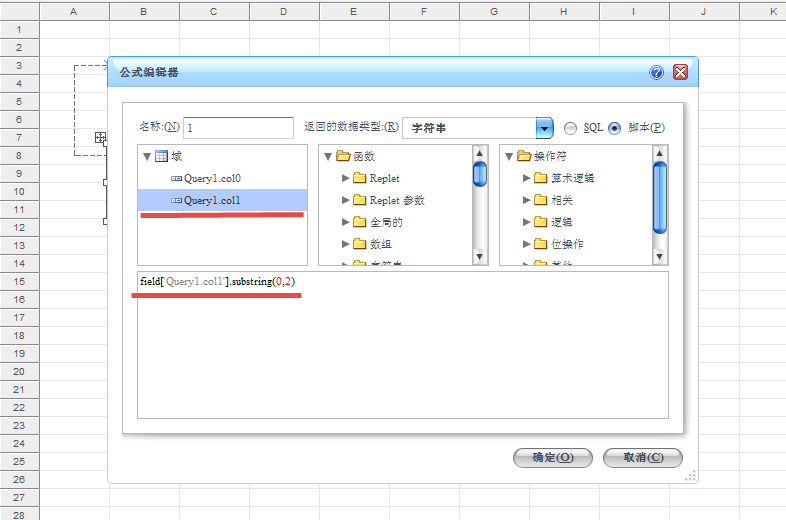
8)點擊表‘Query2’,選擇實時預覽,可以看到數據‘11’和‘44’已經被單列出來了
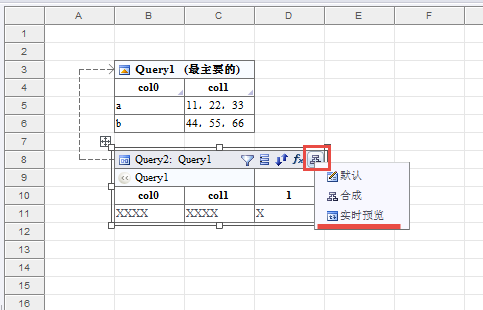
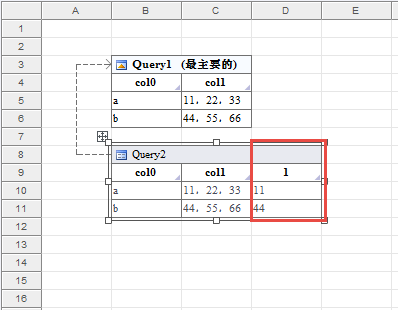
9)重復步驟5-9,公式編輯器里分別輸入【.substring(3,5)】【.substring(6,8)】,如圖
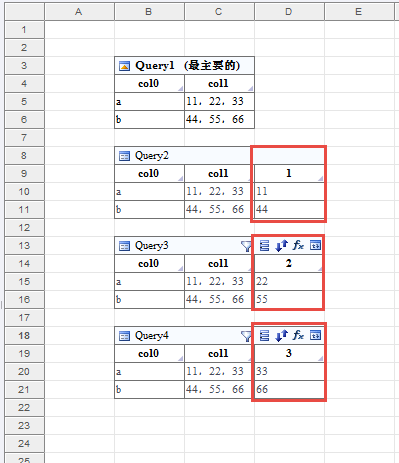
10)選中Query2、Query3、Query4,三個表,選擇串聯表-聯合
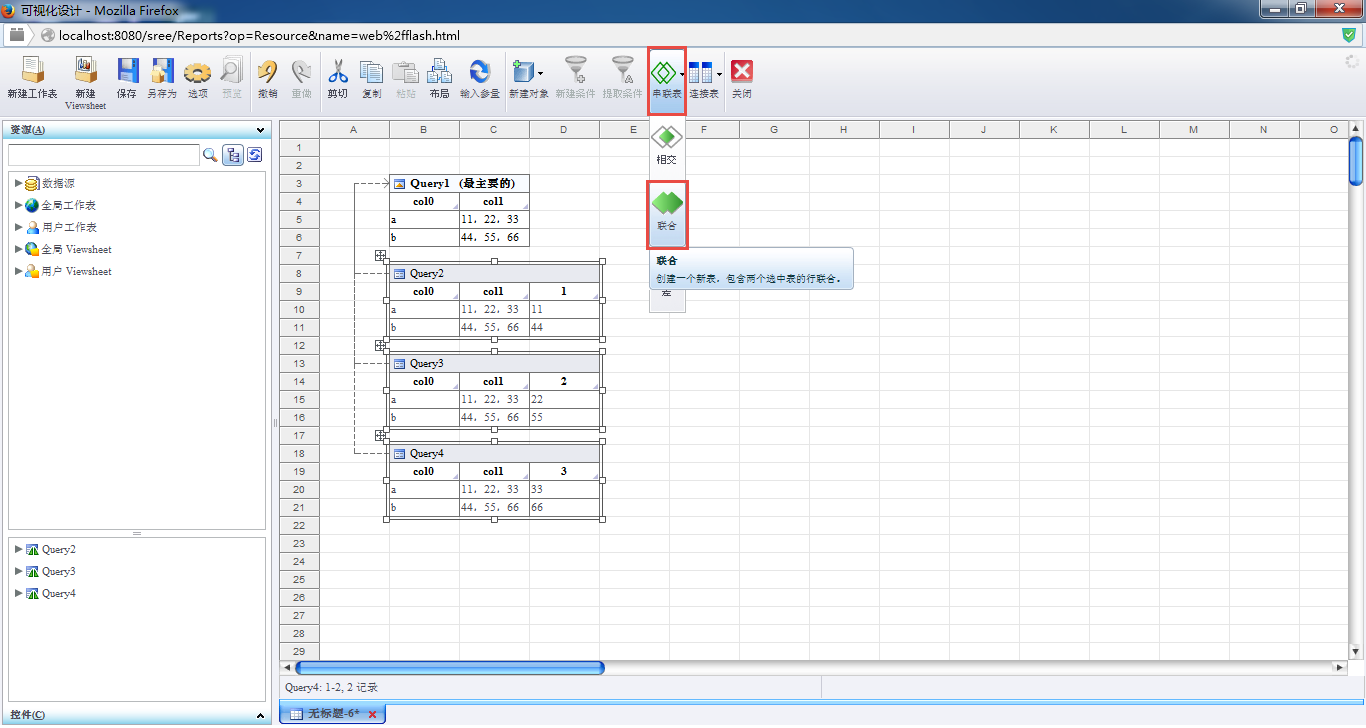
11)把表Query2、Query3、Query4的col1列隱藏,Query5表實時預覽,逗號分隔的字段內容已經處理成多行數據
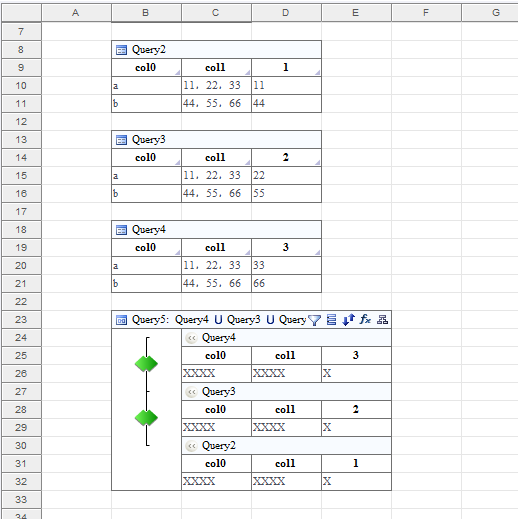
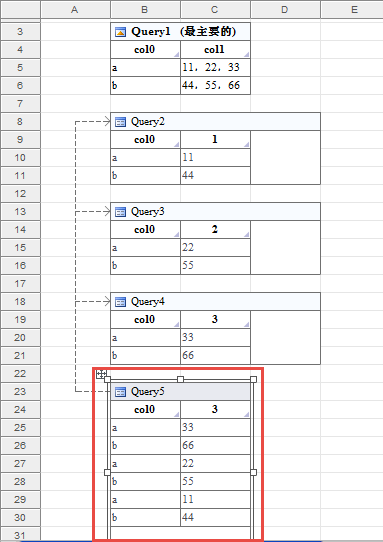
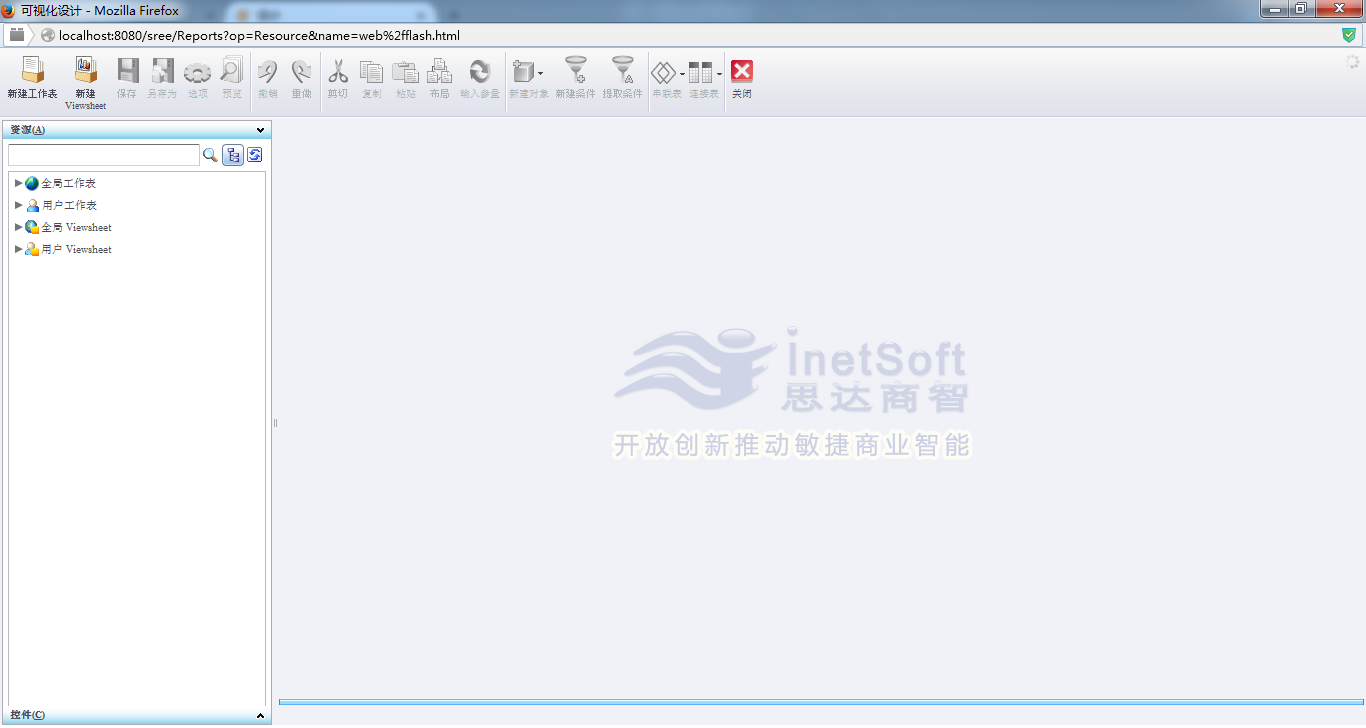
2)新建工作表,新建對象-嵌入表
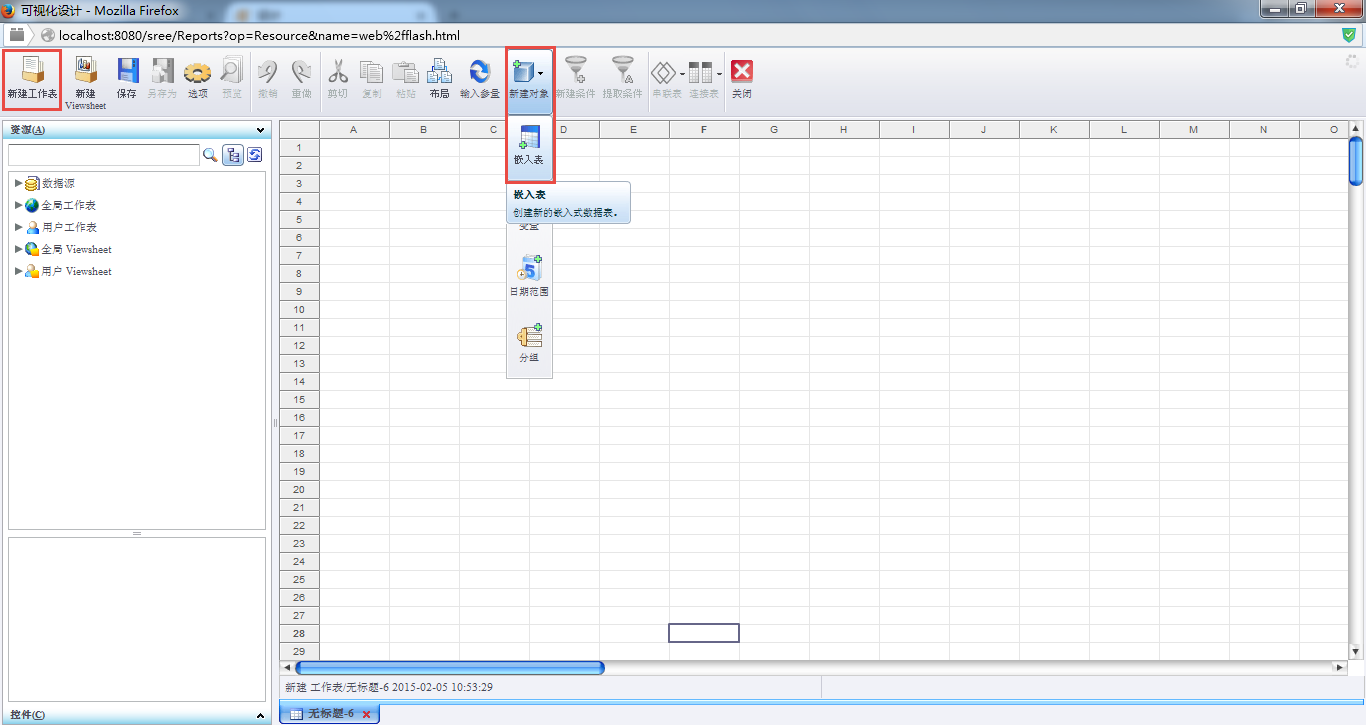
3)在工作表中拖拽出一個嵌入表:Query1,輸入數據,如圖
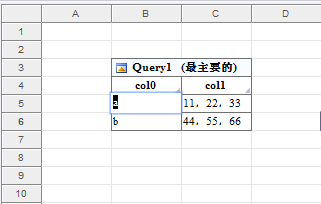
4)選擇表格,鼠標右鍵-鏡像,創建出Query1的鏡像表格Query2
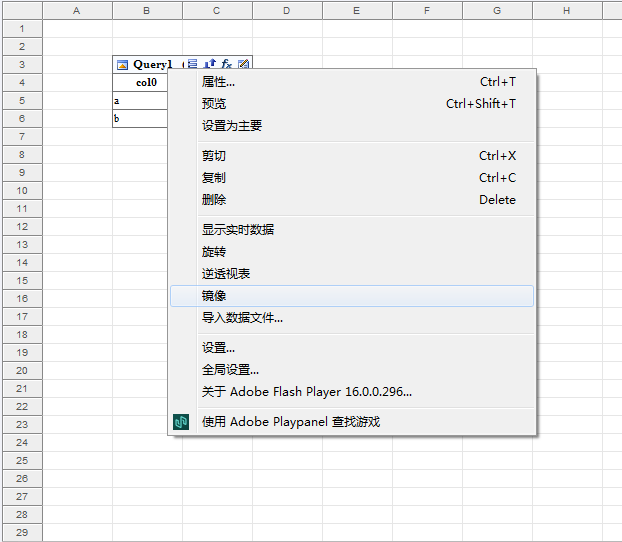
5)點擊表Query2的‘表達式’按鈕
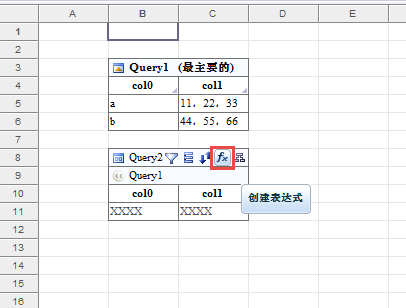
6)輸入表達式名稱,點擊確定
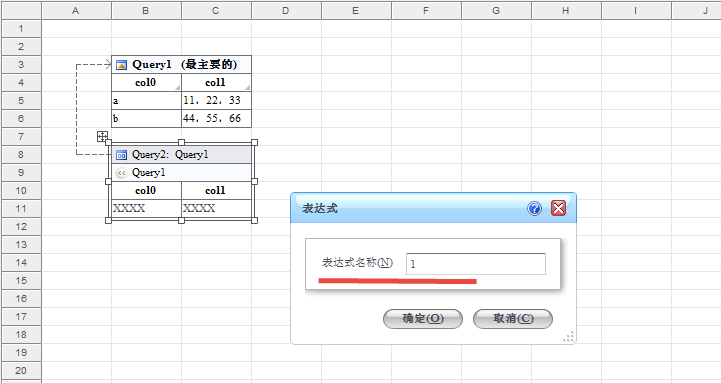
7)首先把公式編輯器里的公式刪除,選擇域:Query.col1,公式編輯器里會出現【field[‘Query1.col1’]】公式,在后邊繼續輸入【.substring(0,2)】,點擊確定
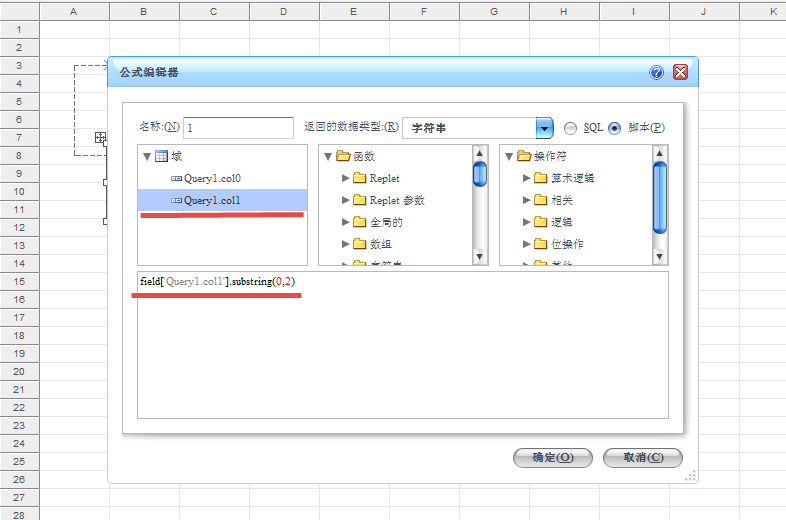
8)點擊表‘Query2’,選擇實時預覽,可以看到數據‘11’和‘44’已經被單列出來了
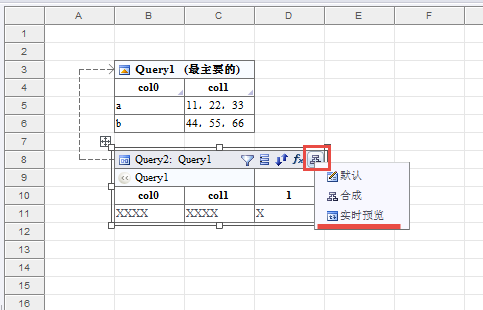
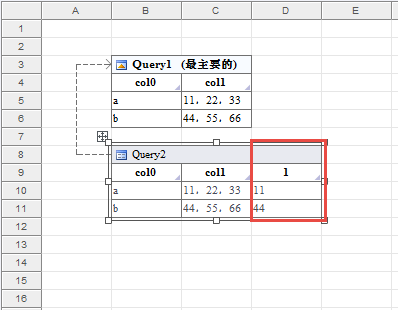
9)重復步驟5-9,公式編輯器里分別輸入【.substring(3,5)】【.substring(6,8)】,如圖
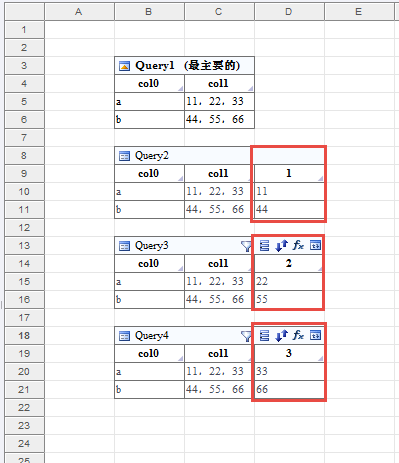
10)選中Query2、Query3、Query4,三個表,選擇串聯表-聯合
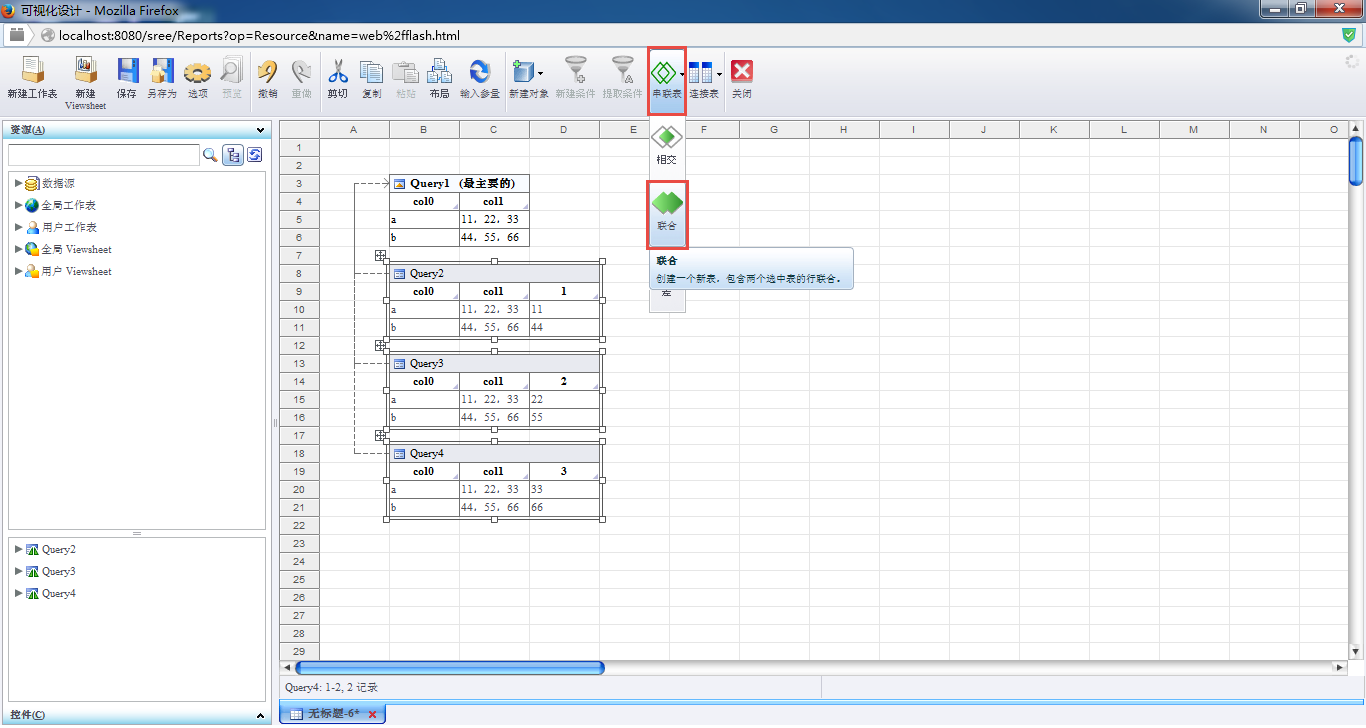
11)把表Query2、Query3、Query4的col1列隱藏,Query5表實時預覽,逗號分隔的字段內容已經處理成多行數據